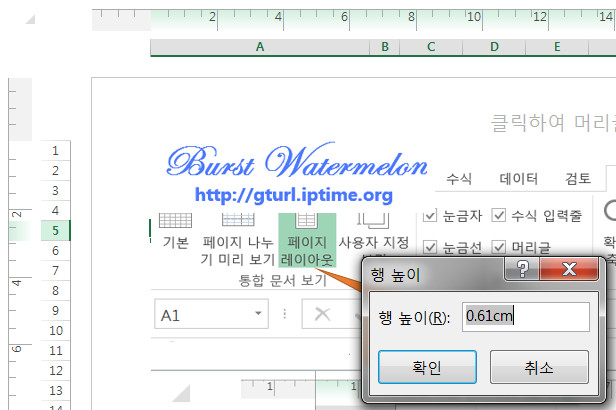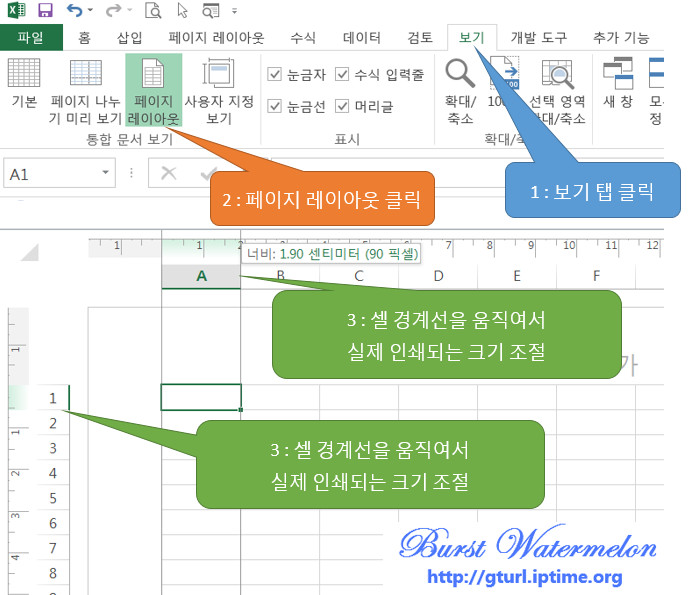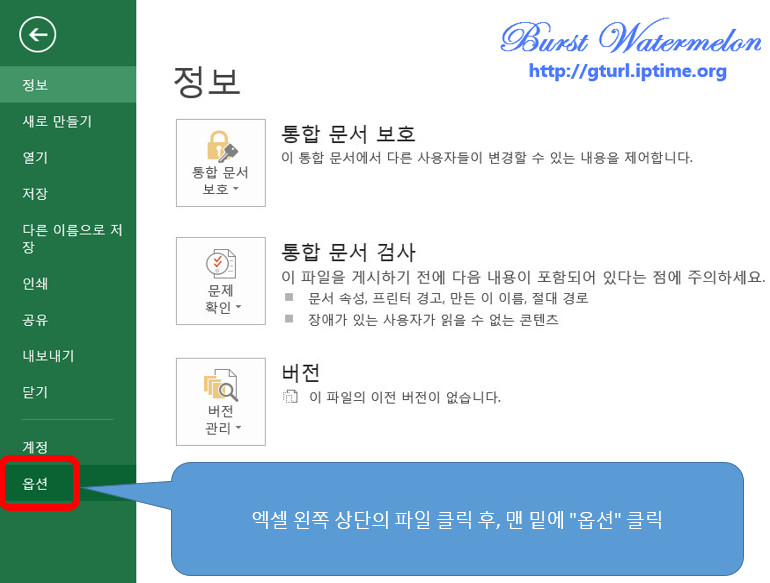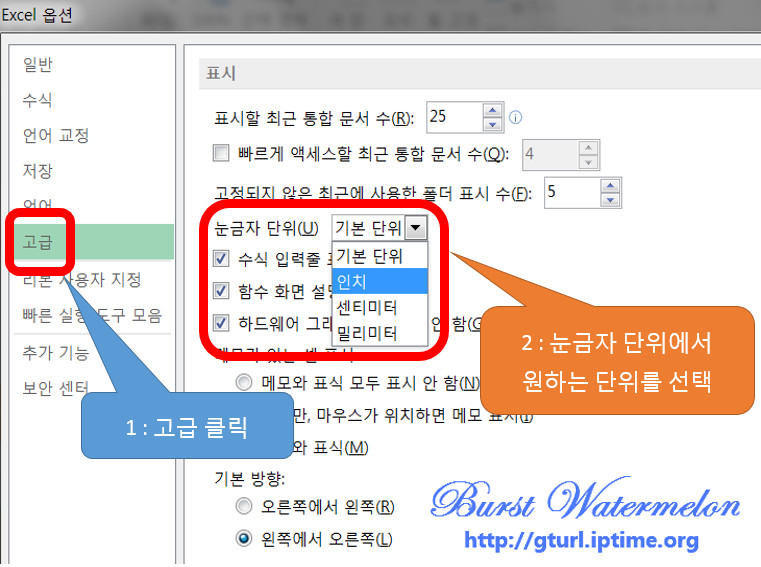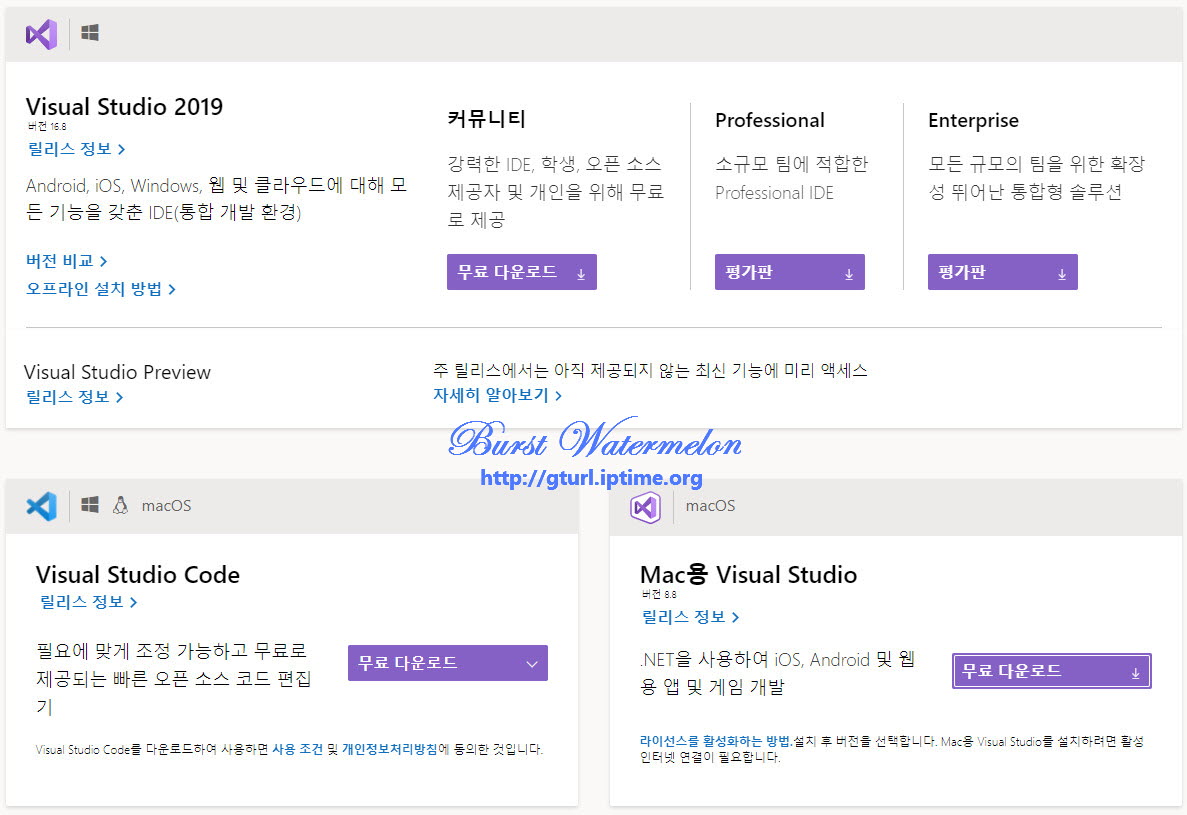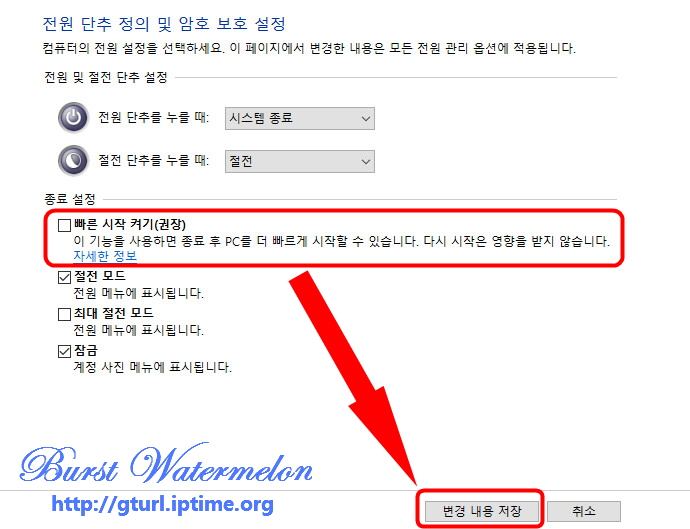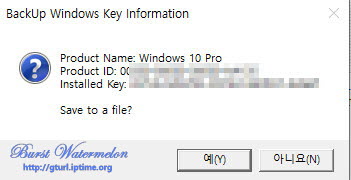▶ 엑셀(Excel) 작업 내용을 실제 인쇄크기로 보는 방법
- 엑셀은 기본적으로 픽셀 단위로 셀 조정이 가능하게 되어있습니다. 그러나 인쇄를 목적으로 작업시에는 실제 크기가 픽셀 단위로 되어있을 경우 얼마나 되는지 알 수 없습니다.
- 이런 경우, 엑셀 작업시에도 바로 실제 인쇄 크기를 볼 수 있는 방법이 있습니다. 단위는 사용자에 따라 센티미터(cm), 밀리미터(mm), 인치(inch)로 변환이 가능합니다.
- 엑셀을 실행시키고 상단 메뉴중에서 “보기”를 클릭합니다.
- 왼편 상단에 있는 “페이지 레이아웃”을 클릭합니다.
- 셀 번호 위에 실제 인쇄되는 크기가 표시됩니다.
- 아래와 같이 셀 크기를 센티미터(cm)로 조정이 가능하게 되었습니다.
▶ 엑셀 셀의 실제 인쇄 크기 단위를 다른 단위로 변경하는 방법
- 사용국가에서 사용하는 기본단위가 아닌, 다른 단위로 변경하고 싶은 경우에는 아래와 같은 방법으로 변경이 가능합니다.
- 엑셀을 실행시킨 후 왼편 상단 메뉴 중 “파일”을 클릭합니다.
- 맨 밑에 있는 “옵션”을 클릭합니다.
- 옵션 메뉴를 클릭하면 오른편에 여러 설정 가능한 메뉴들이 나옵니다.
- 중간에 위치한 “고급” 메뉴를 클릭합니다.
- 오른편에 나오는 각종 메뉴들을 내리다보면 “눈금자 단위”를 클릭합니다.
- 기본 단위인 픽셀, 인치(inch), 센티미터(cm), 밀리미터(mm) 중 원하는 단위를 선택합니다.
- 위에서 봤던것처럼 셀 단위를 사용자가 지정한 단위로 바로 볼 수 있게 변경됩니다.
▶ 동영상으로 보기
업데이트 글 보기 (For more information, visit main hompage) : http://GTURL.iptime.org